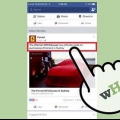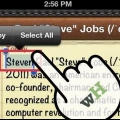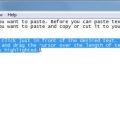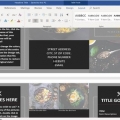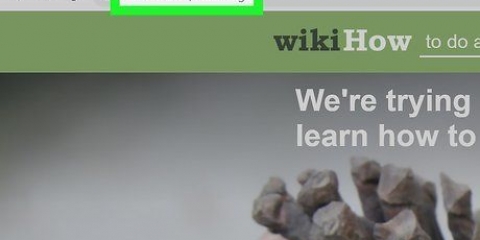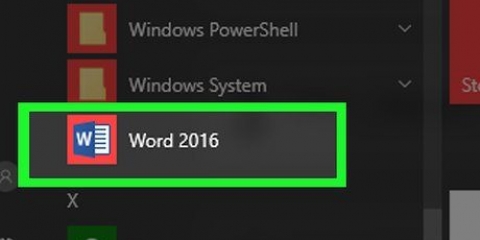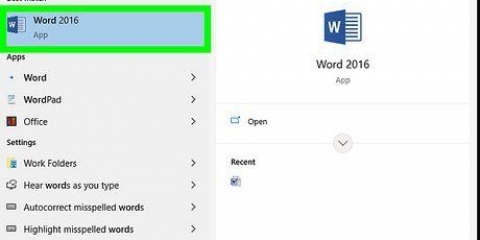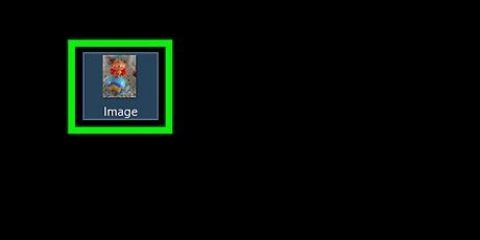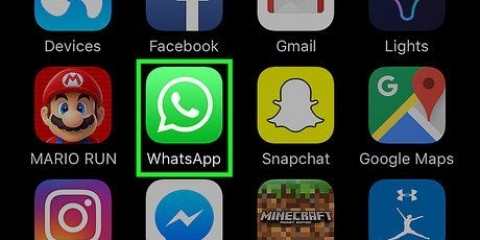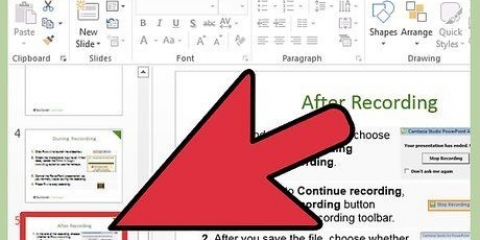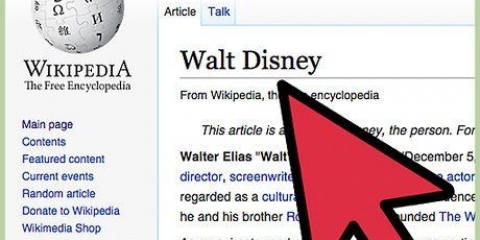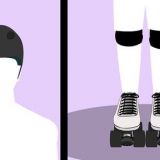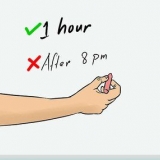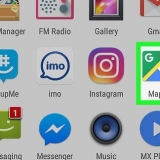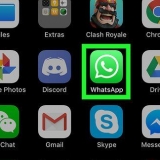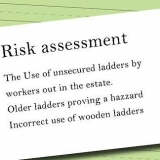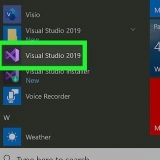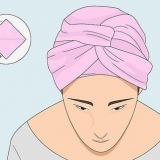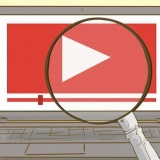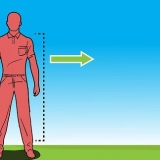Chrome - `Kopiér linkadresse` Firefox - `Kopier linkplacering` Internet Explorer – `Kopier genvej` Safari – `Kopiér link` Word – `Kopier hyperlink`

Højreklik hvor din markør er, og vælg `Sæt ind`. Trykke Ctrl+V (Windows) eller ⌘ cmd+V (Mac). Klik på menuen Rediger (hvis der er en) og vælg `Sæt ind`. Ikke alle programmer har en synlig redigeringsmenu.
Placer din markør, hvor du vil have hyperlinket. Klik på knappen `Indsæt hyperlink`. Dette kan være under tekstformularen eller i Indsæt-menuen (tekstbehandlere). Knappen har ofte et linkkæde-ikon. Indtast, hvad du vil vise i feltet `Tekst, der skal vises`. Dette er det, der vises som det klikbare link. Indsæt linket i feltet `Adresse`, `URL` eller `Link til`. Klik i feltet og tryk Ctrl+V (Windows) eller ⌘ cmd+V (Mac) for at indsætte det kopierede link.
Klik på adressen i din browser. Dette kan vise hele adressen, hvis dele blev skjult under browsing. Vælg hele adressen, hvis du ikke allerede har gjort det. Normalt vælges adressen automatisk, når du klikker på den. Hvis ikke, tryk på Ctrl/⌘ cmd+-en at vælge helheden. Kopier den valgte adresse ved at højreklikke på udvalget og derefter klikke på `Kopier` eller trykke Ctrl/⌘ cmd+C. Placer din markør, hvor du vil indsætte linket, og tryk på Ctrl/⌘ cmd+V.
Processen for dette er ens, uanset hvilken type mobilenhed du bruger (Android, iPhone, iPad, Windows mobil osv.) 

At kopiere Kopiér linkadressen Kopiér link-URL Kopiér adresse

Hvis du bruger en iOS-enhed (iPhone, iPad, iPod Touch), skal du slippe fingeren, når forstørrelsesglaslinsen vises. Hvis du bruger en Android-enhed, skal du slippe fingeren, når indikatoren vises under markøren.

Tryk og hold beskeden, der indeholder linket. Tryk på knappen `Kopiér`, der vises. Det kan være et ikon med to sider oven på hinanden øverst på din skærm. Indsæt den kopierede tekst, hvor du vil indsætte linket, og slet derefter manuelt den ekstra tekst, der fulgte med den originale besked.


lidt.ly goo.gl åh.ly tinyurl.com



Kopiér og indsæt et link
Indhold
Links til onlineartikler og websteder forbedrer onlinetekst og øger søgemaskineoptimeringen. Du kan linke til næsten enhver hjemmeside ved at kopiere og indsætte linket i din e-mail, sms eller dokument. Fremgangsmåden varierer lidt afhængigt af den enhed og det program, du bruger. Hvis adressen er meget lang, kan du bruge en linkforkortelsestjeneste.
Trin
Metode 1 af 3: Windows og Mac

1. Find det link, du vil kopiere. Du kan kopiere links fra websteder, e-mails, Word-dokumenter og næsten alle andre programmer.
- Tekstlinks på websider og e-mails er ofte understregede og i en anden farve end den omgivende tekst. Mange links er knapper og billeder.

2. Højreklik på linket. Hvis linket er et billede, vil et klik på højre museknap give mulighed for at kopiere.
Hvis du er på en Mac med kun én museknap, skal du holde Ctrl og klik for at åbne højrekliksmenuen.

3. Vælg muligheden `Kopiér link`. Når et link er kopieret, vil det blive sendt til dit udklipsholder for at blive indsat et andet sted. Udklipsholderen kan kun indeholde ét link ad gangen. Hvordan denne mulighed er formuleret, er forskellig fra program til program. Nedenfor er et par almindelige eksempler:

4. Placer din markør, hvor du vil indsætte linket. Når dit link er kopieret, kan du indsætte det overalt, hvor du kan skrive. Klik for at placere din markør, hvor du vil indsætte linket.
Du kan indsætte linket overalt, hvor du kan skrive, såsom i e-mails, Word-dokumenter, din browsers adresselinje og Facebook-chat.

5. Indsæt linket. Der er flere måder, du kan indsætte dit kopierede link på:

6. Indsæt linket som et hyperlink med anden tekst. I nogle programmer, såsom blogs, e-mail-programmer og tekstbehandlingsprogrammer, kan du ændre den tekst, der vises i stedet for at vise hele linkadressen. Sådan kan du oprette et link med en sætning eller et ord:

7. Kopiér og indsæt en adresse fra adresselinjen. Hvis du vil dele eller gemme et websted, du besøger, kan du kopiere adressen fra adresselinjen i din browser:
Metode2 af 3:Mobile enheder

1. Find det link, du vil kopiere. Du kan kopiere links fra webbrowsere, e-mails og mange andre apps. Links kan være traditionelle tekstlinks eller et billede.

2. Tryk og hold på det link, du vil kopiere. Når du har fundet linket, skal du trykke på det og holde det nede, indtil en ny menu vises. Det kan tage et øjeblik, før menuen vises.

3. Tryk på `Kopiér`-indstillingen. Hvad det præcist hedder afhænger af den app du bruger. Se efter ord, der ligner disse eksempler:

4. Placer din markør, hvor du vil indsætte linket. Når du har kopieret linket, kan du indsætte det overalt, hvor du kan skrive. Tryk på tekstfeltet for at placere din markør i det.

5. Tryk og hold fingeren på markøren. Slip fingeren efter et øjeblik. En ny menu vises.

6. Tryk på `Indsæt` for at indsætte dit kopierede link. Du vil se indstillingen `Indsæt` i menuen, der vises. Ved at trykke på `Sæt ind` indsættes den kopierede adresse i tekstfeltet.

7. Kopiér og indsæt et link fra en tekstbesked (Android). Hvis du har modtaget en sms med et link på din Android-enhed, har du muligvis lidt mere arbejde med at kopiere den, især hvis den har mere tekst vedhæftet. Ikke alle Android-beskedapps fungerer ens:
Metode 3 af 3: Brug af en Link Shortener

1. Brug en linkforkortelsestjeneste, hvis du har brug for at app eller tweete et link. Webstedsadresser kan blive meget lange, især for sider dybt inde på webstedet. Linkforkortningstjenester giver dig mulighed for at generere en kort version af en lang adresse, som du nemt kan app, tweete eller på anden måde dele.

2. Kopier det link, du vil dele. Brug metoderne beskrevet ovenfor til at kopiere og dele det link, du vil forkorte.

3. Besøg en linkforkortende hjemmeside. Der er flere tjenester tilgængelige for at forkorte links, og de fleste af dem fungerer på samme måde:

4. Indsæt dit lange link i feltet på afkortningssiden. Klik på feltet og tryk Ctrl/⌘ cmd+V, eller tryk lidt længere og vælg `Sæt ind`, for at indsætte dit lange link i feltet på afkortningssiden.

5. Tryk eller klik på knappen `Forkort` eller `Skrump` for at generere et nyt link. Du får en kort version af linket, der har formen af tjenesten i stedet for den originale hjemmeside.

6. Kopier det forkortede link. Du kan kopiere det, som du ville gøre med et almindeligt link ved hjælp af metoderne ovenfor, eller tryk eller klik på knappen `Kopiér` vist på nogle websteder.

7. Indsæt dit forkortede link. Nu hvor dit forkortede link er blevet kopieret, kan du indsætte det som ethvert andet link. Du skal muligvis give en sammenhæng til linket, fordi den forkortede adresse ikke umiddelbart fortæller, hvad det handler om.
Artikler om emnet "Kopiér og indsæt et link"
Оцените, пожалуйста статью
Populær